一体机重装系统教程-一体机重装系统指南
时间:2025-10-15阅读量:作者:大白菜
电脑突然蓝屏?有时候,在经历一次开机后系统又恢复了正常,但这只是暂时的“平静”。为了避免后续再次出现类似的故障隐患,有的用户选择重新安装系统。接下来,我们将为大家带来大白菜工具,利用它制作U盘启动盘,并准备好系统镜像文件,然后即可设置电脑进入pe模式中进行系统重装
一体机重装系统教程
电脑突然蓝屏?有时候,在经历一次开机后系统又恢复了正常,但这只是暂时的“平静”。为了避免后续再次出现类似的故障隐患,有的用户选择重新安装系统。接下来,我们将为大家带来大白菜工具,利用它制作U盘启动盘,并准备好系统镜像文件,然后即可设置电脑进入pe模式中进行系统重装。

1、最新版大白菜U盘启动盘制作工具。
2、容量≥8GB的空白U盘。
3、从MSDN官网获取正版Windows 10 ISO文件。
二、注意事项
1、安装前请备份桌面文件、文档、图片等重要资料,因系统安装会格式化磁盘。
2、制作启动盘前务必转移U盘原有数据,避免格式化造成丢失。
3、设置U盘启动时,快速按启动键,进入引导界面时选中“USB”或U盘型号选项进入安装环境。
三、制作U盘重装Win10系统
1、将空白U盘接入电脑USB接口,打开「大白菜U盘启动盘制作工具」。软件会自动识别已连接的U盘设备。
2、保持默认参数设置,点击【开始制作】按钮。

3、此时会弹出格式化警告窗口,确认无误后点击【确定】继续。
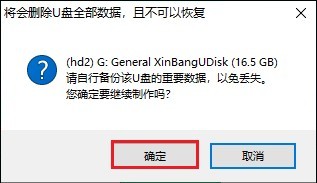
4、耐心等候进度条达到100%,制作成功后关闭提示窗口。此时U盘已具备系统引导功能。
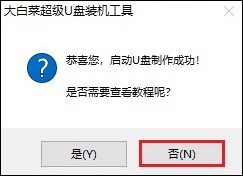
5、访问MSDN官方网站,在"操作系统"分类下选择最新版Windows 10(建议64位版本)。
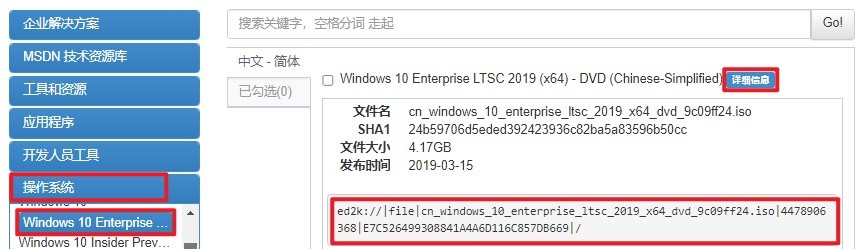
6、使用迅雷等工具将ISO镜像直接下载并保存至U盘根目录。
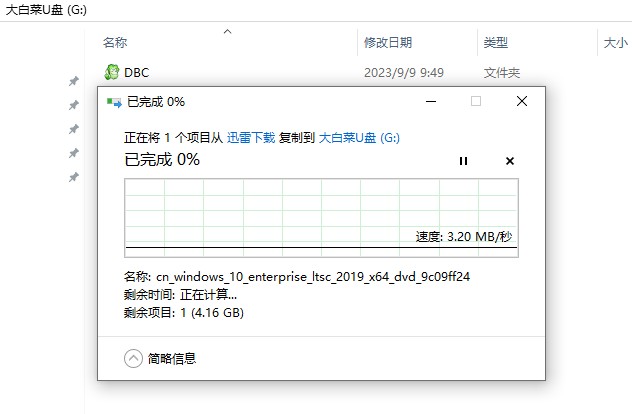
7、根据主板品牌查询对应的启动热键(常见如:华硕F8/F12、联想F12、戴尔F12等)。
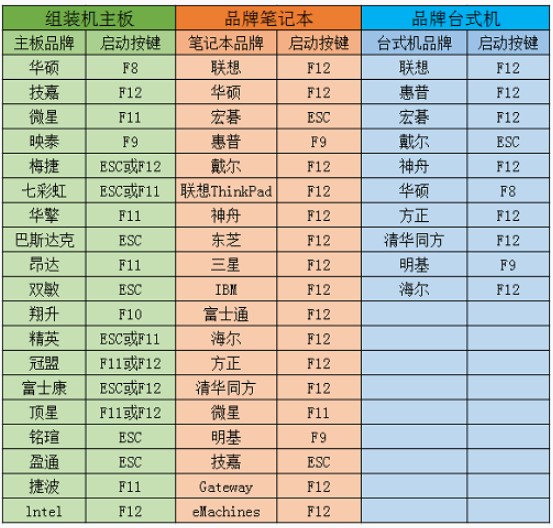
8、重启计算机,在开机自检画面出现的瞬间连续快速按下之前查到的启动键,直至进入启动设备选择菜单。使用方向键选中带有"USB"标识或显示U盘型号的选项,按回车键确认。
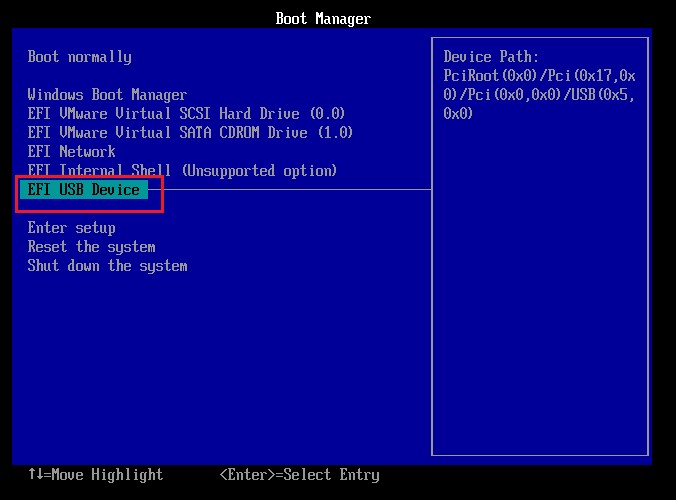
9、成功从U盘引导后,将自动加载大白菜PE桌面环境。该环境预装了多种系统维护工具。双击桌面上的【大白菜装机工具】,选择存储在U盘中的Win10 ISO文件;默认目标磁盘为【C盘】;点击【执行】按钮启动系统还原流程。
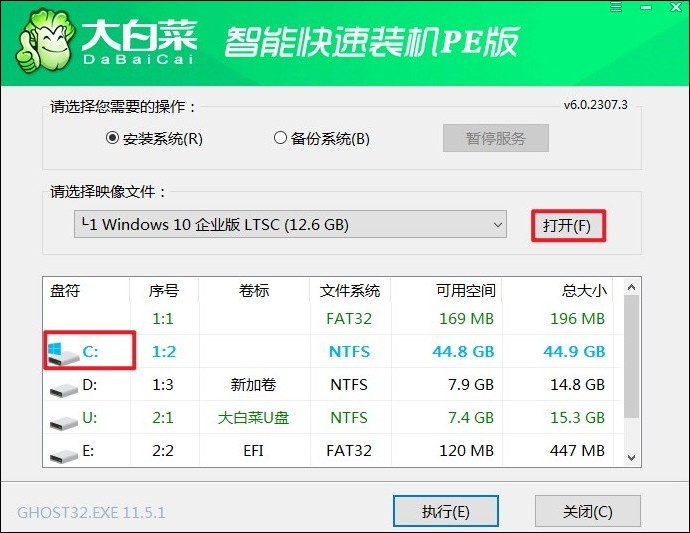
10、当出现相关提示信息时,点击“是”。
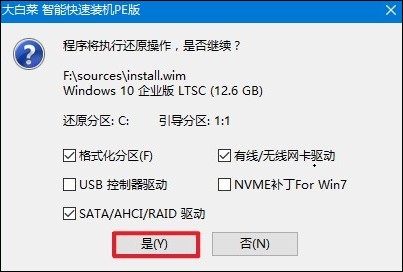
11、勾选“完成后重启”复选框,当即将完成时立即拔出U盘,避免下次启动再次进入PE系统。
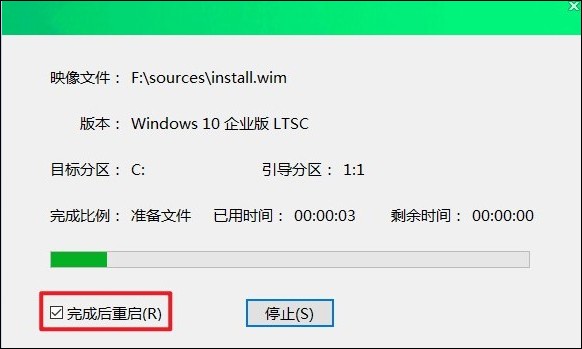
12、计算机自动重启后,将从本地硬盘引导新安装的Windows 10操作系统。
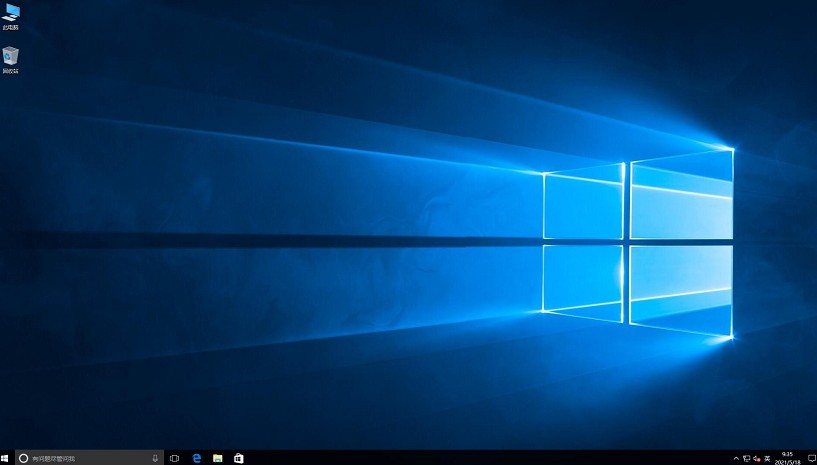
以上是,一体机重装系统指南。通过以上详细的一体机重装系统教程,相信大家已经成功完成了系统的重装操作。这次重装解决了之前系统蓝屏问题。在重装系统的过程中,旧系统中的各种缓存文件、应用软件都被清理干净,使得一体机的性能也得到了显著提升。